ワードアートの文字に影や反射効果を付けるには
ワードアートの挿入と書式設定
最終更新日時:2023/04/03 16:38:52
ワードアートに複数の文字の効果を適用して、文字の表現を飛躍的に向上させることができます。[図形の書式設定]タブを開いて、[ワードアートスタイル]グループの[文字の効果]を選択し、[影]や[反射効果]一覧から選択します。[図形の書式設定]ウィンドウの[文字のオプション]の[文字の効果]タブで細かく調整が可能です。
ワードアートに影をつける
- ワードアートを選択し、[図形の書式設定]タブを開きます。
- [ワードアートのスタイル]グループの[文字の効果]を選択します。
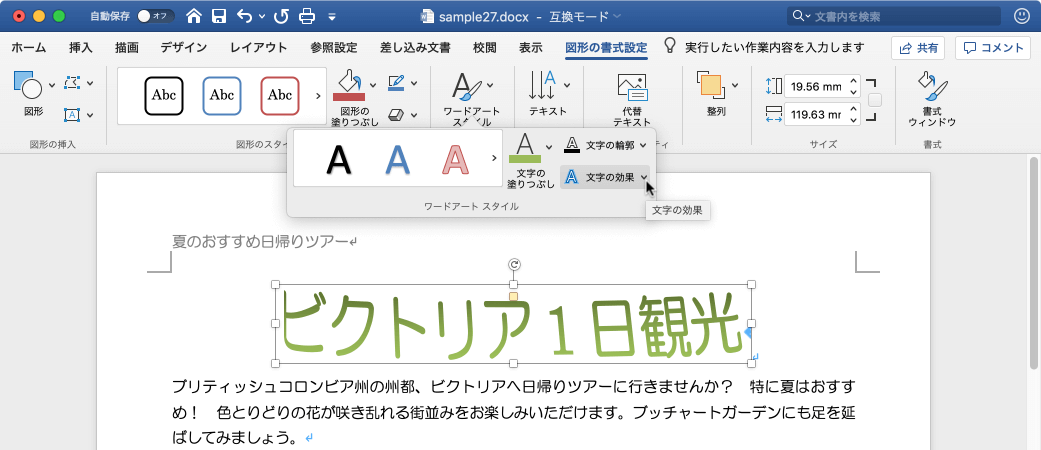
- [影]の中から影パターンを選択します。
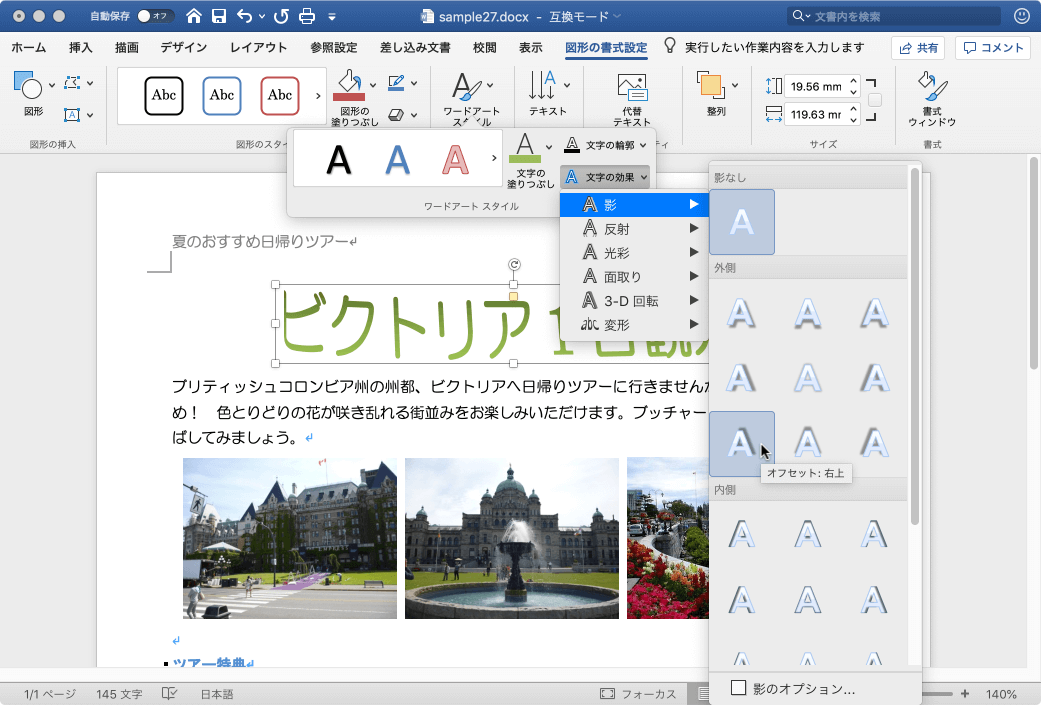
-
ワードアートに影がつきました。
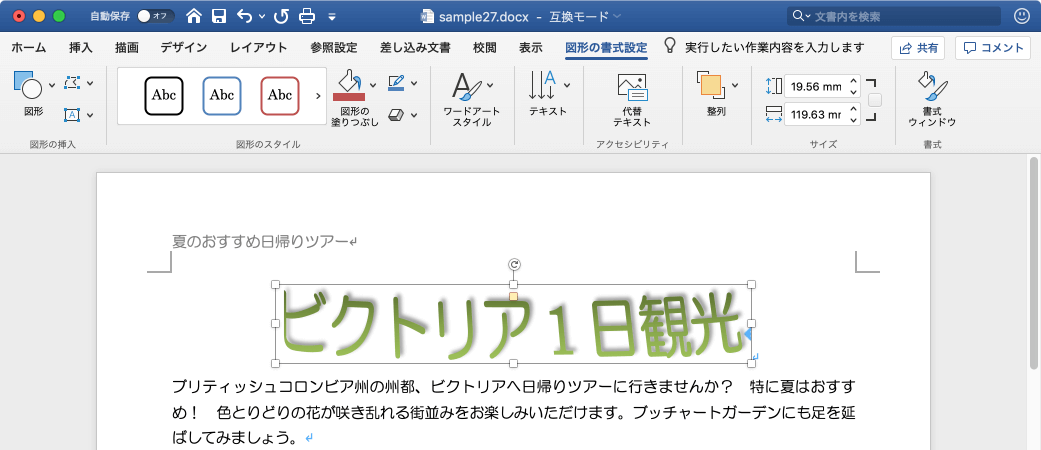
ワードアートに反射効果を適用する
- ワードアートを選択し、[図形の書式設定]タブを開きます。
- [ワードアートのスタイル]グループの[文字の効果]を選択します。
- [反射]の中から反射パターンを選択します。
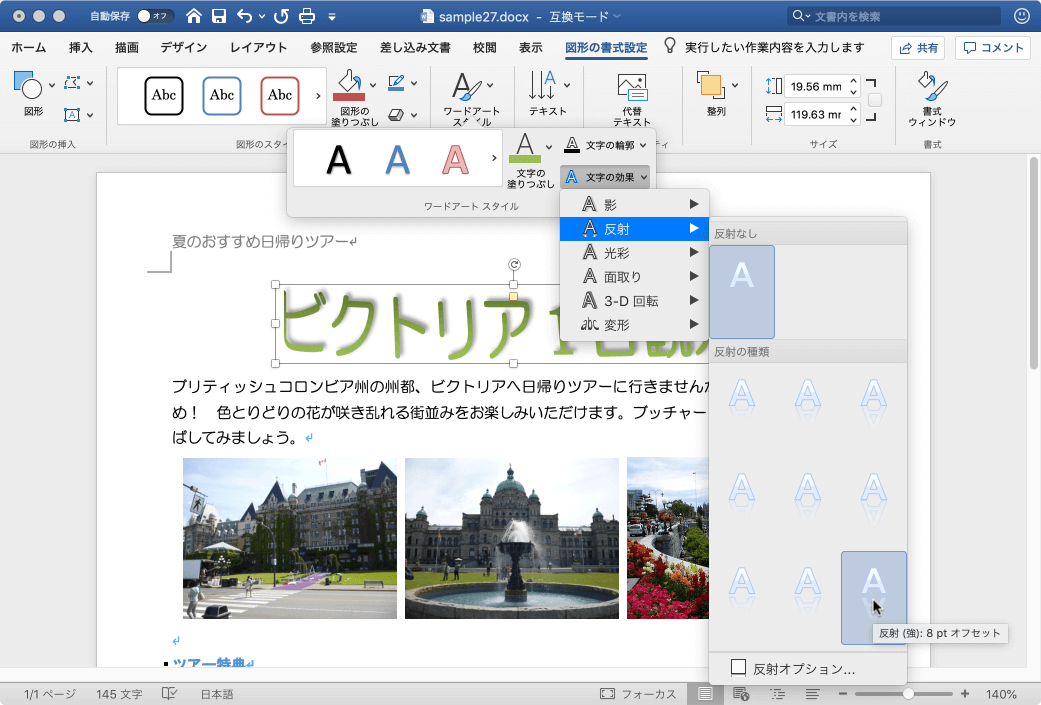
-
ワードアートに反射効果がつきました。
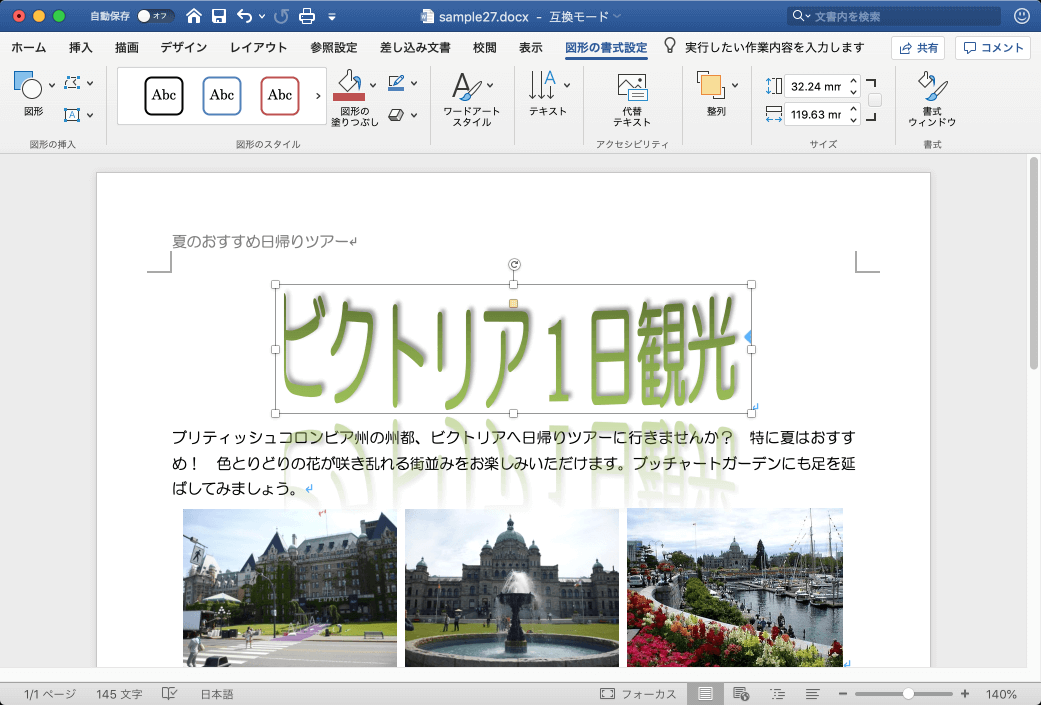
文字の効果をカスタマイズする
[図形の書式設定]ウィンドウの[文字のオプション]の[文字の効果]タブを開くと、影や反射等の微調整が行えます。
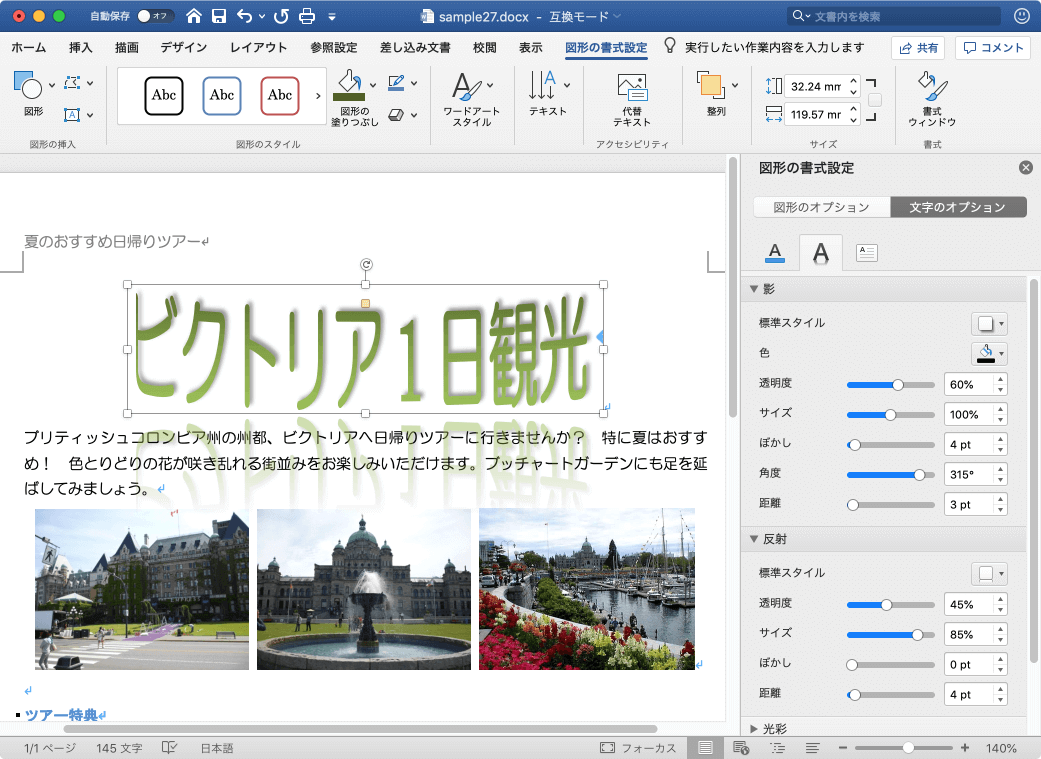
※執筆環境:Microsoft Word for Mac バージョン 16.28
スポンサーリンク
INDEX

